teamviewer如何建立远程会议 teamviewer建立远程会议的操作步骤
浏览量:157次
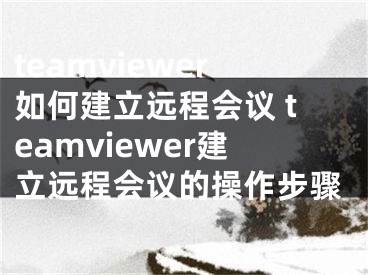
TeamViewer是一款可远程支持和在线协作另一台计算机的远程控制软件,如果我们要使用TeamViewer建立远程会议应该怎么办呢?下面小编就为大家介绍TeamViewer是如何建立远程会议的。
方法/步骤
1、我们先打开Teamviewer进入如下画面后,我们先点选"会议"按钮,然后在下方点选"我的会议"。加入会议只要在蓝色框里输入ID即可。
2、如下点选开始即可,如果有注册账户登入,每次建立的会议ID会保留在下图的列表中。
3、接着我们将会议ID告诉需要其参与者即可,如果要求输入密码,请在其他--选项--会议--修改及时会议密码。
4、若是要邀請添加了联络人的用户时,点选红色框中人头"邀请",邀请列表中的联络人。
5、这时候我们打开"控制权",这样参与会议者才能够控制画面,如有有多个参与者,须每个人都打开控制权。
6、最后一步我们点选参与者,然后右键选择指派简报者,被选者确定后,显示画面就跳未被指派的简报者。
以上就是TeamViewer建立远程会议的具体操作步骤啦,大家都学会了吗?还想了解更多的软件教程请关注阳泰网络。
[声明]本网转载网络媒体稿件是为了传播更多的信息,此类稿件不代表本网观点,本网不承担此类稿件侵权行为的连带责任。故此,如果您发现本网站的内容侵犯了您的版权,请您的相关内容发至此邮箱【779898168@qq.com】,我们在确认后,会立即删除,保证您的版权。
最新
- teamviewer如何建立远程会议 teamviewer建立远程会议的操作步骤
- teamviewer如何进行远程打印 远程打印的方法步骤
- c4d如何快速创建立体字 c4d快速创建立体字的操作步骤
- Power Designer如何建立SOA模型 建立SOA模型的操作步骤
- 怎么在手机版腾讯会议快速建立会议
- 怎么在手机版腾讯会议快速建立会议,手机上怎么用腾讯会议
- teamviewer无法建立连接
- 电脑怎么远程操作朋友的电脑 用QQ远程操作的解决方法
- 怎么使用teamviewer中的远程控制功能来控制其他人的电脑,teamviewer如何远程
- WiFi共享大师如何实现手机远程控制电脑 WiFi共享大师实现手机远程控制电脑的操作步骤


